 Teil Eins EinführungTeil Zwei Konfigurieren Sie Firewall- und NAT-RegelnDHCP
Teil Eins EinführungTeil Zwei Konfigurieren Sie Firewall- und NAT-RegelnDHCP ist ein Netzwerkprotokoll, mit dem Ihre virtuellen Maschinen automatisch die IP-Adresse und andere Parameter abrufen können, die für die Arbeit in einem TCP / IP-Netzwerk erforderlich sind.
NSX Edge verfügt über drei DHCP-Konfigurationsoptionen:
- DHCP-Pool - Erstellen Sie einen Adresspool, der automatisch an DHCP-Clients ausgegeben wird.
- DHCP-Bindung - Binden einer bestimmten IP-Adresse an eine bestimmte Mac-Adresse;
- DHCP-Relay - Verwenden Sie einen DHCP-Server eines Drittanbieters, der IP-Adressen an Server in anderen Subnetzen (außer einem DHCP-Server) vergibt.
Um das DHCP-Server-Einstellungsmenü aufzurufen, gehen Sie zum Abschnitt
Administration und klicken Sie auf Ihr virtuelles Rechenzentrum. Wählen Sie im angezeigten horizontalen Menü die Registerkarte
Edge-Gateways , klicken Sie mit der rechten Maustaste auf das gewünschte Netzwerk und wählen Sie die Option
Edge-Gateway-Dienste.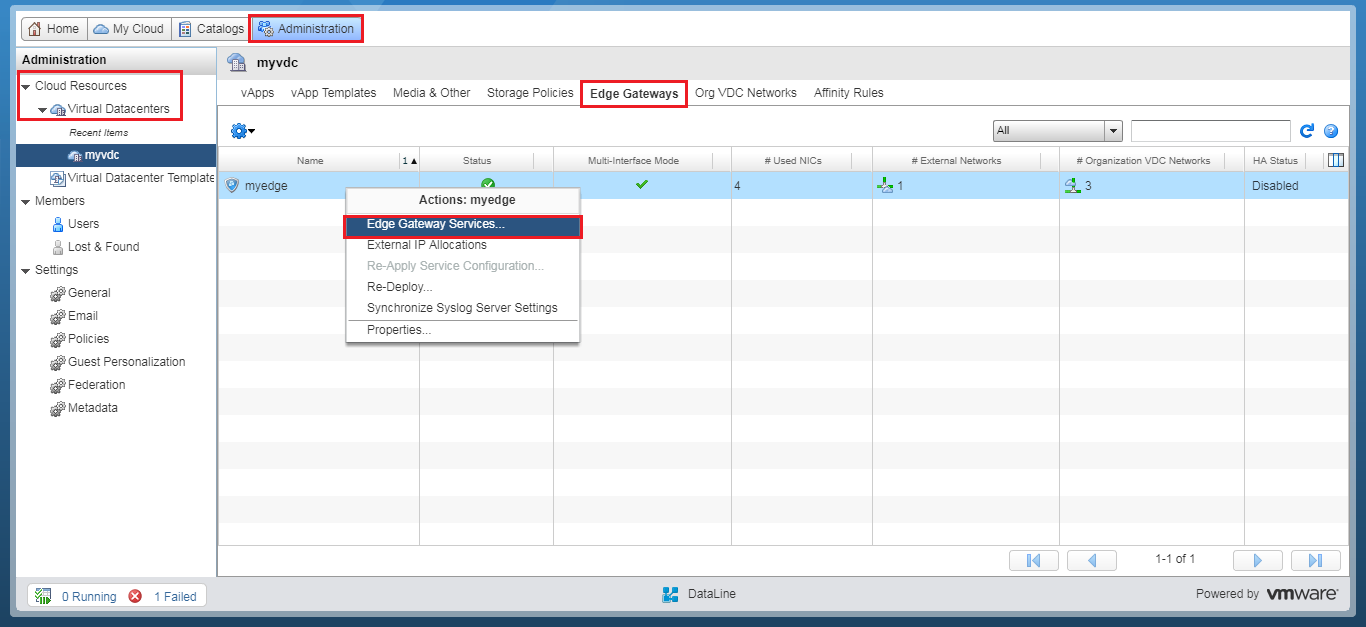
Gehen Sie zum DHCP-Menü.

Konfigurieren Sie den DHCP-Pool
Klicken Sie auf +, um einen neuen DHCP-Pool zu erstellen.

Geben Sie im angezeigten Fenster den Bereich der IP-Adressen an, die an DHCP-Server-Clients ausgegeben werden. Dieser Bereich sollte sich nicht mit dem statischen IP-Pool des Netzwerks auf Organisationsebene überschneiden.
Geben Sie Standard-Gateway, DNS, Subnetzmaske ein. Klicken Sie auf Behalten.

Speichern Sie die Änderungen.

Fertig.

Konfigurieren Sie die DHCP-Bindung
Um eine IP-Adresse an eine bestimmte MAC-Adresse zu binden, wechseln Sie zur Registerkarte Bindungen und klicken Sie auf +.

Geben Sie im angezeigten Fenster Folgendes an:
- Die MAC-Adresse der Netzwerkschnittstelle der virtuellen Maschine, für die wir eine IP zuweisen möchten;
- Hostname –– Servername;
- Die IP-Adresse, die der virtuellen Maschine zugewiesen ist.
Klicken Sie auf Behalten.

Speichern Sie die Änderungen.

Fertig.

Konfigurieren Sie das DHCP-Relay
Wechseln Sie zum Konfigurieren der IP-Adresse von einem DHCP-Server eines Drittanbieters zur Registerkarte DHCP-Relay.

Geben Sie die Adresse eines DHCP-Servers eines Drittanbieters an. Sie können dies mit IP-Adressen tun.

oder IP-Sets.


Fügen Sie die Schnittstelle hinzu, über die der DHCP-Relay-Agent gestartet wird. Klicken Sie dazu im Abschnitt DHCP Relay Agent auf +.

Wählen Sie in der vNIC-Liste aus, wo sich DHCP-Clients befinden.
Wichtig: Der DHCP-Pool und die DHCP-Bindung sollten sich nicht mit der Schnittstelle überschneiden, an der der DHCP-Relay-Agent gestartet wird.

Speichern Sie die Änderungen.

Fertig.

Wenn alle Einstellungen abgeschlossen sind, kehren wir zur Hauptseite zurück, aktivieren DHCP und übernehmen die Änderungen.

Fertig.

Gehen Sie nun zu den Einstellungen der virtuellen Maschine. Wählen Sie auf der Registerkarte Hardware in den Netzwerkschnittstelleneinstellungen der Netzwerkkarten die Option IP-Modus und anschließend DHCP aus.

Fertig, du kannst es benutzen. Im nächsten Artikel werden wir die Konfiguration des statischen und dynamischen Routings untersuchen.